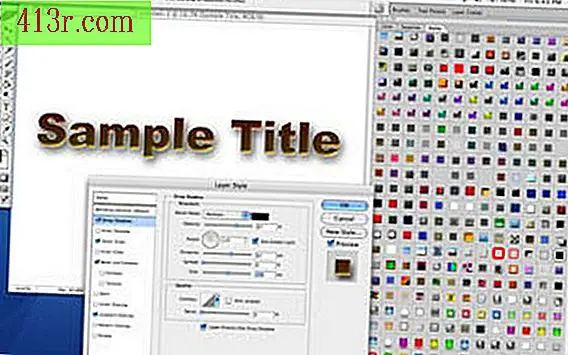Bagaimana cara mencegah Seleksi Otomatis terjadi ketika saya mengarahkan sesuatu ke laptop saya?

Pengantar Pusat Fasilitas Akses
Tutup semua program atau file. Klik "Mulai", lalu "Control Panel". Klik pada ikon "Kemudahan akses". Aplikasi Access Facility Center akan terbuka. Touch pad / mouse laptop Anda dikelola melalui aplikasi ini. Anda juga dapat mengubah dan memilih ikon penunjuk mouse yang berbeda dan mengubah pengaturan lain yang terkait dengan touch pad / mouse pada laptop Anda.
Nonaktifkan Pemilihan-Otomatis
Klik pada tautan "Jadikan mouse lebih mudah digunakan". Klik pada kotak centang di samping teks "Activate a window dengan menempatkan kursor di atasnya dengan mouse" untuk membatalkan pilihan ini dan menonaktifkan opsi Auto-Selection. Klik "Terapkan", lalu "Terima" untuk menutup Pusat Fasilitas Akses dan kembali ke "Desktop" perangkat Anda. Pilihan Auto-Selection sekarang dinonaktifkan dan Anda harus benar-benar mengklik folder atau file yang ingin Anda buka.
Tindak lanjut
Untuk mengubah sensitivitas touch pad / mouse pada laptop Anda, klik "Start", "Control Panel". Klik pada ikon "Mouse". Pindahkan meter sensitivitas ke "Kurang" atau "Lebih." Perhatikan bahwa laptop Anda juga dapat memiliki kontrol panel sentuh sendiri yang terletak di folder konfigurasi laptop Anda.